 ご無沙汰しております、上坂です。
ご無沙汰しております、上坂です。
ようやく第10回となりました。
皆さんのお役にたっていれば幸いなのですが…。
では、今回は「Photoshopデータの基本」ですよ。
★Photoshopの画像データとは
皆さんは印刷用データを作成する時、写真などのデータを使う事が非常に多いと思います。それらの画像データを加工する時、Photoshopをお使いになると思います。
Photoshop画像をIllustratorに配置する時や、Photoshopの画像そのものをそのまま入稿するときなど、以下の点にご注意頂けると未然にトラブルを防ぐ事ができることでしょう。
PhotoshopにはいわゆるPhotoshopデータ(.psd)と、Photoshop EPSデータがあります。他にもJPGデータや、tifデータ等もありますが、ここではPSDとEPSについてお話をしましょう。
PSDデータ
PSDデータは、photoshopの専用データ形式のファイルです。経験のあるかたも多くいらっしゃると思いますが、レイヤーを作成した時、文字を打った時など、このときはPSDデータ形式で保存をする事が基本となります。
レイヤーや文字レイヤーなど(文字を入れた時に自動的に生成されます)は、Photoshopの独自な機能の為、基本的にPSDデータでないとだめということになりますね。
また、Illustratorに周りをぼやかしたような切り抜き画像を配置したいときも、PSD形式でレイヤーを残したまま配置するとお手軽に作業を行う事が可能です。
EPSデータ
対してEPSデータは、「基本的にもう編集の必要の無い完成データ」に対して使用する形式です。
親和性やトラブルの少なさという点では、EPSデータを最終的に配置するのが一番安全でしょう。
ただし、EPSデータには、いくつかの注意点があります。
- A:周りがぼやけているような切り抜き画像を作ることが非常に難しい
- B:文字の編集が出来なくなる
- C:保存の仕方によっては、意図しない出力結果になってしまう
こんなところでしょうか。
A:周りがぼやけているような切り抜き画像を作ることが非常に難しい
これは、EPSデータで切り抜き画像を作る事は「クリッピングパス」という、切り抜きたい範囲をパス(Illustratorでのペンツールのような機能です)で設定しなければならない為、とくに周りが「ぼやけている」ようなデータを上手く切り抜くことが困難であるということです。
あいまいな境界線をパスで表現するなら、PSDデータで、不必要な背景は「ぼかしツール」や、「消しゴムツール」のぼかし機能などで消したほうが、作業的にも簡単な為です。
B:文字の編集が出来なくなる
Photoshopで文字を打つと、文字レイヤーというレイヤーが生成されますが、文字を打ち変えたいときなどはこの文字レイヤーを編集する事になります。
ところが、EPSデータはレイヤーを保存する事が原則としてできないため、一度EPSで保存してPSDデータを無くしてしまうと、文字の変更が面倒な事になってしまいます。
C:保存の仕方によっては、意図しない出力結果になってしまう
EPSを保存する時に、いくつかのオプション項目が出てくると思います。
こちらは、弊社では「全てにチェックを入れない」ようにお願いしております。
これらにチェックが入っていると、お客様の設定されていたCMYKの値が全く違う値で印刷用のデータを生成してしまう事があり、画像が多いとこれらの確認は非常に困難なため、意図しない印刷物ができてしまう原因となります。
これは特にグレースケールの画像にあることなのですが、「ハーフトーンスクリーン情報を含む」と、「トランスファ関数を含む」にチェックが入っていると、グレースケールが4色のCMYK値のグレースケールに分解されてしまい、色味が違ったものになります。
恐れ入りますが、これらのチェックは弊社のデータ確認項目ではありませんので、補償の対象外となってしまいます。グレースケールに限らず、これらのチェックは入れないようにお願い申し上げます。
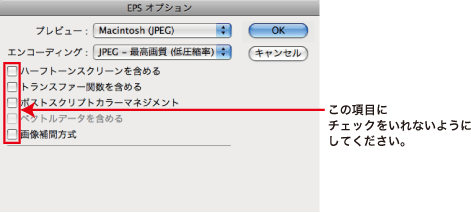
EPSでその他に注意すること
16ビットの画像データは使えません
Photoshopの設定項目に、16ビット画像という設定があります。Photoshopでは対応しておりますが、Illustratorに配置されるときなどは、Illustrator自体が16ビット画像に対応しない為、使用できません。「8ビット」にて作業を行ってください。16ビットの方が、なんとなく綺麗に印刷出来るように感じますが、仕上がりは変わる事はありません。
DCSデータは使用しないでください
Photohopの可能な保存形式を見ていると、「Photoshop DCS」という項目があると思います。
この形式で保存すると、拡張子は「EPS」ですが、他に「.C」「.M」「.Y」「.K」というファイルが出来ていると思います。
これは「.EPS」と、先述の4つのファイルが全て揃っていないと、弊社で正常に開く事ができず、ファイル管理も煩雑になると存じますので、通常の「Photoshop EPS」で保存してください。
いかがでしたでしょうか。
PSDデータとEPSデータのメリットや注意点など、色々な事がありますが、
基本的には
- ★ PSDデータは
「データが重くなる傾向がある(Illustratorに配置すると非常に重くなる傾向があり、作業に時間がかかることがある)」
「配置出来ないIllustratorのバージョンがある(Illustrator 5.5など)」 - ★ EPSデータは
「信頼性がある」「切り抜き作業が面倒」
「保存の仕方によっては意図しない結果となる」
お客様の作業効率と目的に合わせて、上記の形式を上手に使用されるといいと思います。
それでは。



















